تحويل هاتفك إلى ميكروفون للكمبيوتر باستخدام WO Mic
WO Mic هو برنامج مجاني ومفتوح المصدر يحول هاتفك الذكي إلى ميكروفون للكمبيوتر. يتيح لك ذلك استخدام هاتفك كمصدر صوت لتسجيل الصوت أو الدردشة أو التحكم الصوتي عن بعد.
كيفية عمل WO Mic
يعمل WO Mic من خلال ثلاثة مكونات:
- تطبيق WO Mic الذي يعمل على الهاتف. يقوم هذا التطبيق بتسجيل الصوت من ميكروفون الهاتف وإرساله إلى الكمبيوتر.
- WO Mic Client الذي يعمل على الكمبيوتر. يقوم هذا العميل باستقبال الصوت من التطبيق وإتاحته لتطبيقات الكمبيوتر.
- WO Mic Virtual Device الذي يعمل أيضًا على الكمبيوتر. يوفر هذا الجهاز الواجهة بين التطبيق والعميل ويجعل الصوت يبدو وكأنه يأتي من ميكروفون تقليدي.
ميزات WO Mic
يتميز WO Mic بالعديد من الميزات، بما في ذلك:
- التكلفة: مجاني ومفتوح المصدر
- التوافق: يعمل مع أي برنامج على الكمبيوتر
- التأخر: تأخر ضئيل للغاية
- سهولة الاستخدام: سهل التكوين والاستخدام
- إعادة الاتصال التلقائي: يتصل تلقائيًا بجهاز الكمبيوتر الخاص بك عند إعادة التشغيل
- طرق الاتصال المتعددة: USB، وBluetooth، وWi-Fi، وWi-Fi مباشر
- تنسيق الصوت: معدل أخذ العينات 48000، 16 بت لكل عينة، قناة أحادية

كيفية استخدام WO Mic
لاستخدام WO Mic، ستحتاج إلى تثبيت التطبيق على هاتفك الذكي وبرنامج العميل على جهاز الكمبيوتر الخاص بك.
لإعداد WO Mic على الهاتف الذكي:
- افتح متجر التطبيقات على هاتفك الذكي.
- ابحث عن "WO Mic".
- انقر فوق "تثبيت".
- افتح التطبيق بعد التثبيت.
- اتبع التعليمات التي تظهر على الشاشة لتوصيل هاتفك بالكمبيوتر.
لإعداد WO Mic على جهاز الكمبيوتر:
- قم بتنزيل برنامج WO Mic Client من الموقع الرسمي.
- قم بتثبيت البرنامج.
- افتح البرنامج.
- اتبع التعليمات التي تظهر على الشاشة لتوصيل هاتفك بالكمبيوتر.
استخدام WO Mic
بمجرد إعداد WO Mic، يمكنك استخدامه مع أي برنامج على جهاز الكمبيوتر الخاص بك.
لاستخدام WO Mic مع مسجل الصوت:
- افتح مسجل الصوت على جهاز الكمبيوتر الخاص بك.
- حدد "WO Mic" كجهاز الإدخال.
- ابدأ التسجيل.
- تحدث أو عزف الموسيقى.
- اضغط على "إيقاف" لوقف التسجيل.
استخدام WO Mic للدردشة:
- افتح برنامج الدردشة على جهاز الكمبيوتر الخاص بك.
- حدد "WO Mic" كجهاز الإدخال.
- ابدأ الدردشة.
- تحدث إلى صديقك أو زميلك.
استخدام WO Mic للتحكم الصوتي عن بعد:
- قم بإعداد جهاز الكمبيوتر الخاص بك للتحكم الصوتي عن بعد.
- حدد "WO Mic" كجهاز الصوت.
- استخدم الأوامر الصوتية للتحكم في جهاز الكمبيوتر الخاص بك.
خاتمة
WO Mic هو أداة قوية ومتعددة الاستخدامات يمكن استخدامها لتحويل هاتفك الذكي إلى ميكروفون للكمبيوتر. إنه مجاني ومفتوح المصدر وسهل الاستخدام، مما يجعله خيارًا رائعًا لأي شخص يحتاج إلى ميكروفون لاسلكي عالي الجودة.
نصائح لتحسين أداء WO Mic
فيما يلي بعض النصائح لتحسين أداء WO Mic:
- استخدم اتصال USB أو Wi-Fi مباشر للحصول على أفضل أداء.
- تأكد من أن هاتفك الذكي وجهاز الكمبيوتر الخاص بك قريبين من بعضهما البعض.
- اضبط مستوى الصوت على هاتفك الذكي وجهاز الكمبيوتر الخاص بك لضمان جودة صوت جيدة.
- قم بإغلاق التطبيقات الأخرى التي قد تستهلك طاقة المعالج أو الذاكرة.
استكشاف الأخطاء وإصلاحها
إذا كنت تواجه مشكلة في استخدام WO Mic، فتحقق من الحلول التالية:
- تأكد من أنك قمت بتثبيت أحدث إصدار من WO Mic.
- اتحقق من إعدادات الاتصال على هاتفك الذكي وجهاز الكمبيوتر الخاص بك.
- قم بإعادة تشغيل هاتفك الذكي وجهاز الكمبيوتر الخاص بك.
- **اتصل بدعم WO Mic للحصول على
استنتاج
WO Mic هو أداة قوية ومتعددة الاستخدامات يمكن أن تكون مفيدة لمجموعة متنوعة من الأغراض. إنه مجاني ومفتوح المصدر وسهل الاستخدام، مما يجعله خيارًا رائعًا لأي شخص يحتاج إلى ميكروفون لاسلكي عالي الجودة.
نصائح لتحسين أداء WO Mic
فيما يلي بعض النصائح لتحسين أداء WO Mic:
- استخدم اتصال USB أو Wi-Fi مباشر للحصول على أفضل أداء.
- تأكد من أن هاتفك الذكي وجهاز الكمبيوتر الخاص بك قريبين من بعضهما البعض.
- اضبط مستوى الصوت على هاتفك الذكي وجهاز الكمبيوتر الخاص بك لضمان جودة صوت جيدة.
- قم بإغلاق التطبيقات الأخرى التي قد تستهلك طاقة المعالج أو الذاكرة.
استكشاف الأخطاء وإصلاحها
إذا كنت تواجه مشكلة في استخدام WO Mic، فتحقق من الحلول التالية:
- تأكد من أنك قمت بتثبيت أحدث إصدار من WO Mic.
- اتحقق من إعدادات الاتصال على هاتفك الذكي وجهاز الكمبيوتر الخاص بك.
- قم بإعادة تشغيل هاتفك الذكي وجهاز الكمبيوتر الخاص بك.
- اتصل بدعم WO Mic للحصول على مزيد من المساعدة.
نصائح إضافية
فيما يلي بعض النصائح الإضافية لاستخدام WO Mic:
- يمكنك استخدام WO Mic لتسجيل الصوت من أي مصدر صوتي على هاتفك الذكي.
- يمكنك استخدام WO Mic لإنشاء بث صوتي مباشر على الإنترنت.
- يمكنك استخدام WO Mic للتحكم في جهاز الكمبيوتر الخاص بك باستخدام الأوامر الصوتية.
خاتمة
WO Mic هو أداة قوية ومتعددة الاستخدامات يمكن أن تكون مفيدة لمجموعة متنوعة من الأغراض. مع القليل من الممارسة، يمكنك استخدام WO Mic لتحويل هاتفك الذكي إلى أداة صوتية قوية.
كلمات مفتاحية
- WO Mic
- ميكروفون لاسلكي
- مجاني ومفتوح المصدر
- سهل الاستخدام
- نصائح لتحسين الأداء
- استكشاف الأخطاء وإصلاحها
- نصائح إضافية
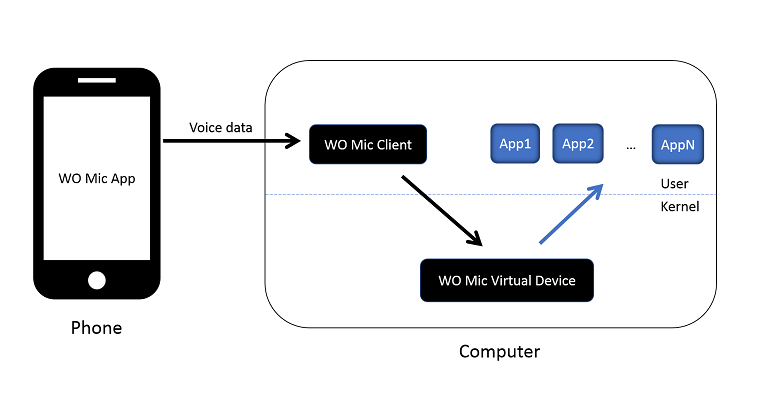







تعليقات
إرسال تعليق